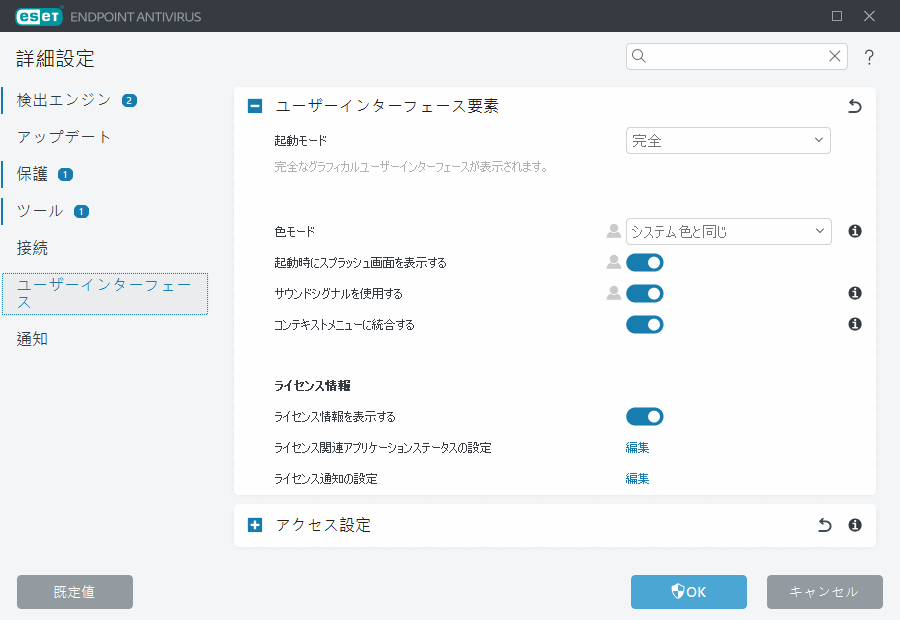ユーザーインタフェース要素
ESET Endpoint Antivirusのユーザーインターフェースの設定オプションを使用すると、各自のニーズに合わせて作業環境を調整することができます。これらの設定オプションには、[詳細設定] (F5) > [ユーザーインタフェース] > [ユーザーインタフェース要素]ブランチからアクセスします。
[ユーザーインタフェース要素]セクションでは、作業環境を調整できます。[起動モード]ドロップダウンメニューを使用して、次のGUI起動モードを選択します。
完全メモリダンプ - 完全なGUIが表示されます。
最低 - GUIが実行中ですが、通知のみがユーザーに表示されます。
手動 – GUIはログオン時に自動的に起動しません。ユーザーは手動で起動できます。
サイレント - 通知またはアラートは表示されません。GUIは管理者のみが起動できます。このモードは、管理された環境またはシステムリソースを節約する必要がある場合に有効です。
最低GUI起動モードを選択してコンピューターが再起動すると、通知が表示されますが、GUIは表示されません。完全GUIモードに戻すには、管理者としてスタートメニューの[すべてのプログラム] > [ESET] > ESET Endpoint Antivirusの下にあるGUIを実行するか、ポリシーを使用してESET PROTECT On-Prem経由で実行します。 |
色モード - ドロップダウンメニューからESET Endpoint Antivirus GUIの配色を選択します。
- システム色と同じ - オペレーティングシステム設定に基づいてESET Endpoint Antivirusの配色を設定します。
- 暗い - ESET Endpoint Antivirusには暗い配色(ダークモード)があります。
- 明るい - ESET Endpoint Antivirusには標準の明るい配色があります。
メインプログラムウィンドウの右上のESET Endpoint Antivirus GUIの配色を選択することもできます。 |
ESET Endpoint Antivirusのスプラッシュウィンドウが表示されないようにするには、[起動時にスプラッシュウィンドウを表示する]のチェックを外します。
スキャン中に脅威が発見されたりスキャンが終了したなどの重要なイベントが発生したとき、ESET Endpoint Antivirusがサウンドを再生するようにするには、[サウンドシグナルを使用する]を選択します。
コンテキストメニューに統合する - ESET Endpoint Antivirusのコントロール要素をコンテキストメニューに統合します。
ライセンス情報
ライセンス情報を表示する- 無効にすると、[保護ステータス]および[ヘルプとサポート]画面のライセンス有効期限が非表示になります。
ライセンス関連のアプリケーションステータスの設定 - ライセンス関連のアプリケーションステータスの一覧が開きます。
ライセンス通知の設定 - ライセンス関連の通知の一覧が開きます。
ライセンス情報設定は適用されますが、MSPライセンスでアクティベーションされたESET Endpoint Antivirusでのみアクセスできます。 |